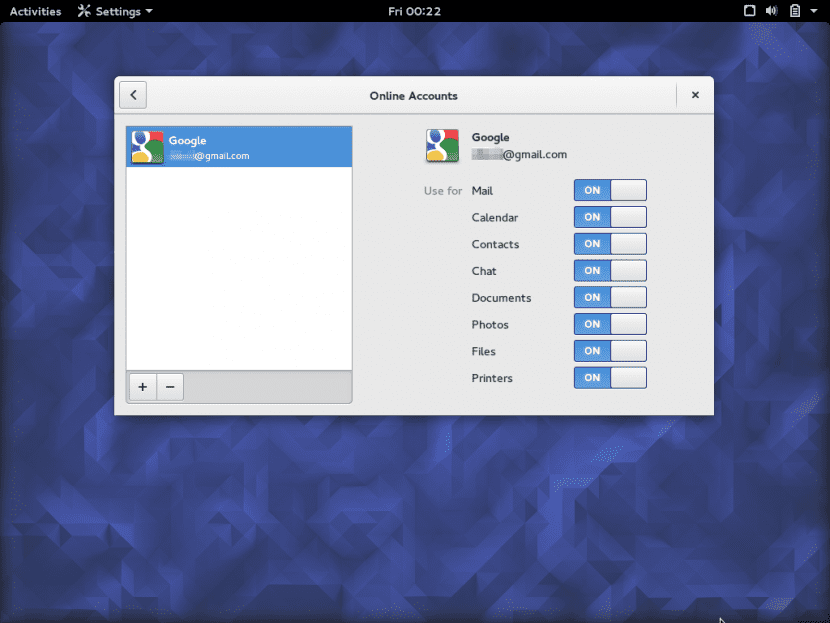
GNOME 3.18 solli disa risi të rëndësishme, dhe një që për mjaft kohë që kishim në sy ishte ajo e integrimi me Google Drive, hapësira për ruajtjen e reve të kompanisë Mountain View. E mira, në këtë rast, është se kjo karakteristikë mund të përdoret gjithashtu në mjedise të tjera desktop (në Xenial Xerus) si p.sh. Xfce tek Unitet, kështu që le të shohim disa nga ato në këtë postim.
Ideja është të përdoret Integrimi i Google Drive në GNOME 3.18 me desktopët Unity ose XFCE, të gjitha mund të përdoren në Ubuntu 16.04 Xenial XerusE para, natyrisht, nga fakti i të qenit desktop i paracaktuar, ndërsa në rastin e tjetrit mund ta arrijmë falë faktit që mund të instalojmë çdo desktop nga depot ose duke instaluar një nga 'aromat' e Ubuntu, të tilla si Ubuntu GNOME ose Xubuntu.
Në mënyrë që të përdoret kjo Integrimi i Google Drive në Unity do të duhet të instalojmë Qendrën e Kontrollit GNOME, e cila nuk vjen si parazgjedhje në Ubuntu por është e disponueshme në depot zyrtare. Kështu që ne e instalojmë atë:
sudo apt-get instalo qendrën e kontrollit të gnome
Pastaj e hapim, duke e nisur nga vija e Unitetit, nga një terminal (skedari i ekzekutueshëm quhet qendra e kontrollit të gnome) ose nga menutë, për të shtuar më vonë llogarinë tonë të Google, në seksionin e llogarive në internet, duke u siguruar që nëse aktivizohet opsioni "Files", siç e shohim në imazhi i sipërm i këtij postimi. Dhe kjo është e gjitha, sepse ne do të jemi në gjendje hyni në dokumentet tona të Google nga Nautilus (ose Nemo, nëse e kemi instaluar).
Nëse kemi XFCE, për fat të mirë ne gjithashtu mund të përfitojmë nga përfitimet e të pasurit integruar Google Drive në desktop, megjithëse në këtë rast duhet të kemi parasysh që duhet të zgjidhim disa varësi pasi Qendra e Kontrollit GNOME bazohet në GNOME 3. clearshtë e qartë se Apt-get është përgjegjëse për këtë, kështu që nuk do të shqetësohemi për këtë pasi që ne jemi të mbuluar mirë në atë kuptim, por duhet ta kemi parasysh edhe atë në mjedise të ndryshme nga GNOME ose Unity, Qendra e Kontrollit GNOME nuk do të shfaqet në menunë kryesore, për të cilin duhet të përdorim një hap shtesë:
Redakto skedarin /usr/share/applications/gnome-control-center.desktop dhe heq "OnlyShowIn = GNOME; Uniteti".
Pastaj ne kopjojmë atë skedar në ~ / .lokale / aksion / aplikacione /. Nëse ajo dosje nuk ekziston, ne duhet ta krijojmë atë.
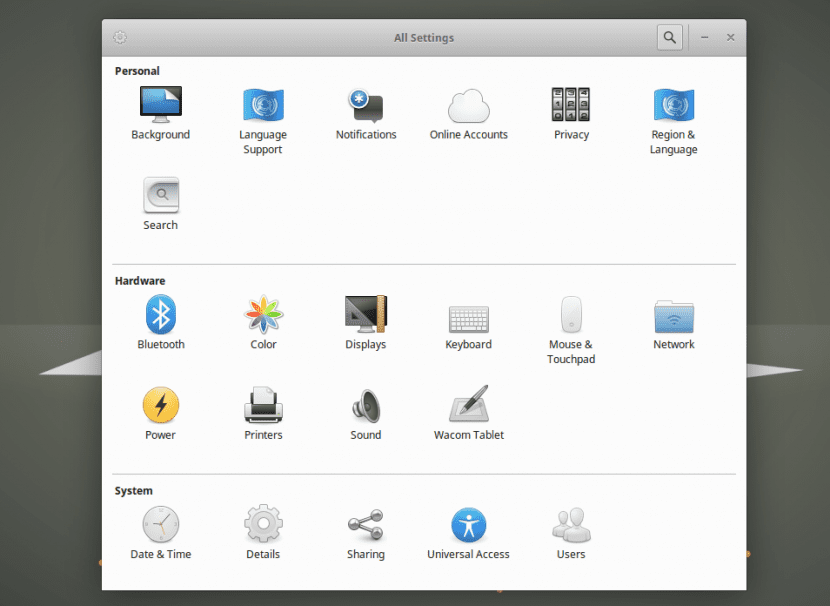
Tani ne kemi për të bërë Qendra e Kontrollit GNOME tregoni të gjitha panelet që keni në dispozicion, ne duhet të ndryshojmë shkurtoren dhe të shtojmë opsionin "Env XDG_CURRENT_DESKTOP = GNOME" ndërmjet "Ekzekutimi =" y "Qendra e kontrollit të gnome". Mund ta bëjmë duke ekzekutuar sa më poshtë nga një dritare terminale (të cilën e hapim me Ctrl + Alt + T):
sed -i 's / ^ Ekzekutuar. * / Exec = env XDG_CURRENT_DESKTOP = GNOME-qendra e kontrollit të gnome –pamje e përgjithshme /' ~ / .local / share / applications / gnome-control-center.desktop.
Tani që kemi të gjitha panelet në dispozicion, ne gjithashtu duhet të shtoni llogarinë tonë të Google, siç e pamë kur shtuam këtë sinkronizim në Unity in Xenial Xerus. Dhe pasi ta bëjmë këtë, më në fund do të jemi në gjendje të përdorim të dhënat tona të Google në Thunar.
Siç e shohim, hapat për të qenë në gjendje përfitoni nga hapësira jonë e Google Drive në desktop (qoftë XFCE apo Unity) ato janë shumë të thjeshta dhe pasi të kemi mbaruar do të kemi qasje të drejtpërdrejtë në gjithçka që deponojmë re Google, ashtu si të ishte një dosje e ekipit tonë.
Çfarë marrëzie. për shumë vite e prita dhe tani kam kaluar në MEGA XD
Kalb hahaha
Ky sipër është i ndyrë
Përshëndetje, e hapa atë llogari në internet nga nautilus në ubuntu 16.04 dhe po punonte për mua derisa ndryshova fjalëkalimin e google. Pastaj mora një mesazh që u fshi shpejt për sa i përket ndryshimit të kredencialeve si çështje për të cilën nuk mund të montohej. E fshiva llogarinë në internet dhe e rihapa duke futur fjalëkalimin e ri të google por vazhdon të më japë të njëjtin gabim.
Ndonjë sugjerim?
Falënderim
A do të funksionojë për kubuntu 1604 ???
s'ka mundësi të kthehemi për të kërkuar ubuntu 16.04? aplikacioni google drive është shumë i ngadaltë kur ngarkoni skedarët
Kur shkruaj në tastierë: /usr/share/applications/gnome-control-center.desktop më thotë "Leja nuk pranohet", unë kam hyrë në shumë forume dhe kam bërë gjithçka që thonë dhe nuk mund ta zgjidhja problemin, kështu që unë hapa një llogari Mega (e cila gjithashtu më jep 50 GB) dhe kam harruar Drive.
xavicuevas, përdor sudo për zot.
Për pjesën tjetër të MEGA, kalbni pjeprat XDDD.
Përshëndetje, faleminderit për informacionin. Çdo gjë funksionon, unë arrita të fut kredencialet e diskut tim, por nuk mund ta shoh google drive në pajisjet e ruajtjes. Ndonjë hap shtesë?
Faleminderit shumë për ndihmën